在PS怎么做立体字?
溜溜自学 平面设计 2022-11-16 浏览:568
大家好,我是小溜,立体字的制作是很多学习使用PS软件的人都比较关注的问题。怎样做出好看的立体字呢?下面就给大家分享制作的具体方法。
溜溜自学网还为大家准备了“PS”相关视频教程,快点击查看>>
工具/软件
硬件型号:华为笔记本电脑MateBook 14s
系统版本:Windows7
所需软件:PS CS6
操作方法
第1步
首先打开Photoshop软件,新建一个画布,这里所取得的大小为800*800,按自己的需要选择大小。
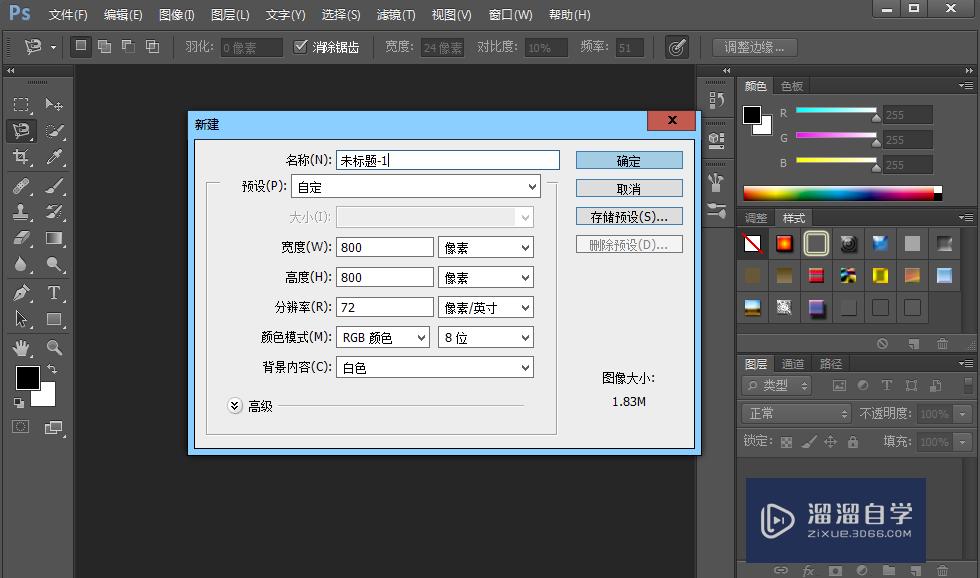
第2步
然后添加我们需要制作成立体字的文字,字体和颜色按自己的喜好和需要设置。
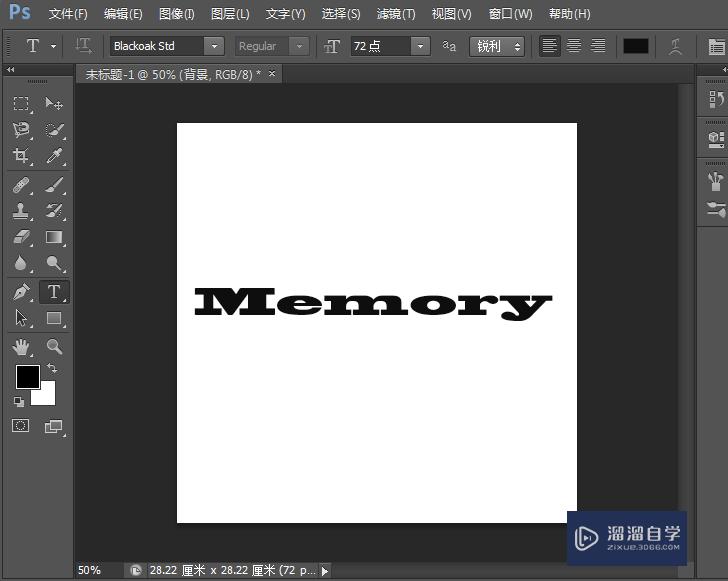
第3步
接着在图层面板上右击该图层,选“栅格化文字”。
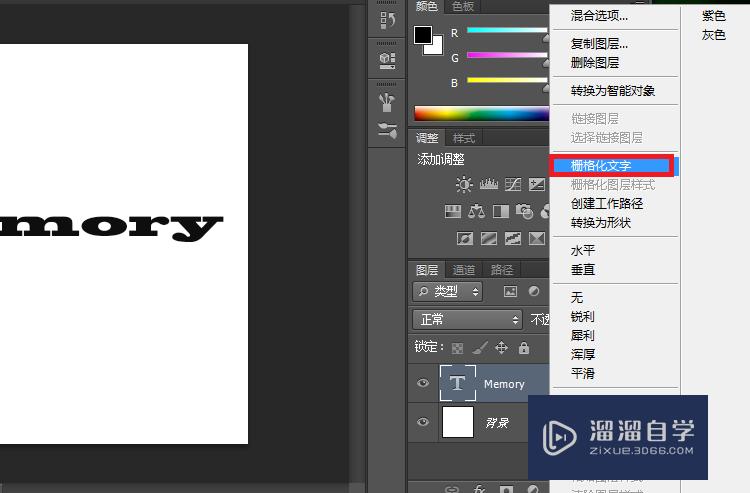
第4步
然后双击图层选择图层样式,这里选的是斜面和浮雕,其它数值可选默认也可根据个人需要设置。
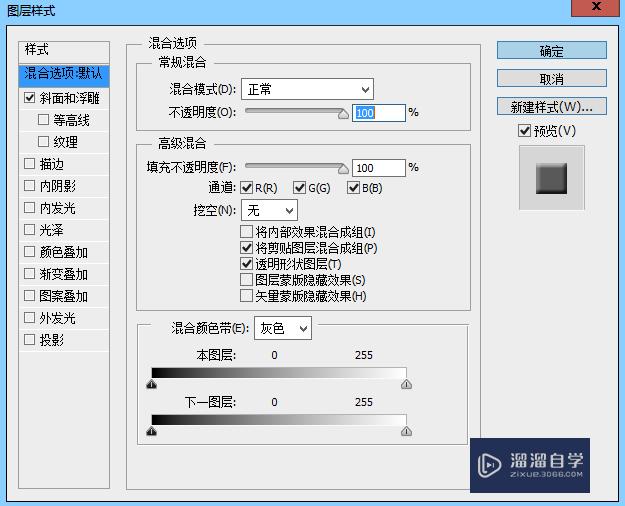
第5步
设置完之后,按住Alt和方向键上键进行不断地复制。
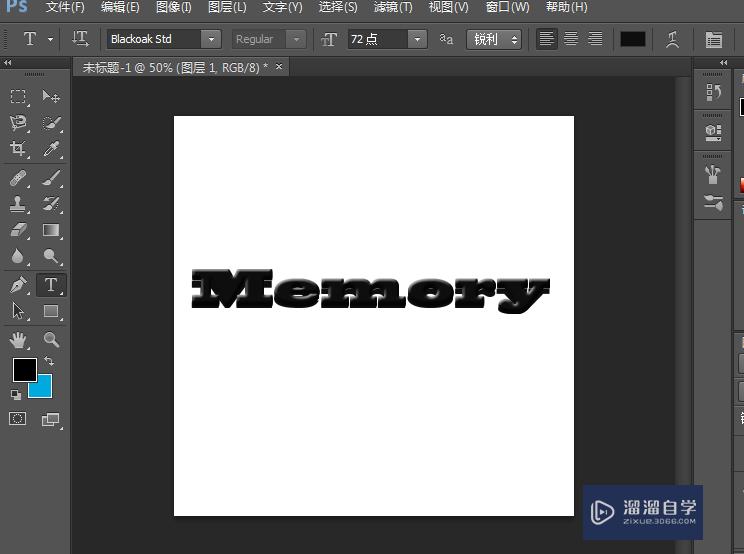
第6步
然后右击图层,选择混合选项进行颜色叠加,然后在复制图层的第一个选择拷贝图层样式。
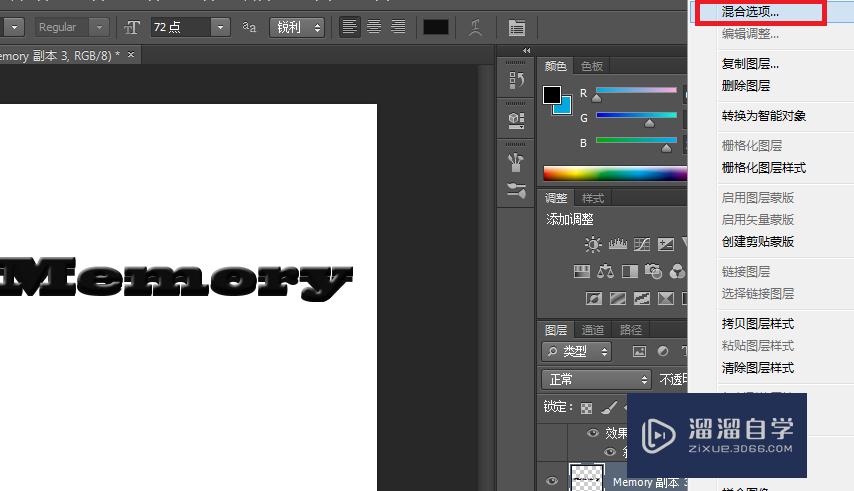
第7步
接着一次将拷贝的图层向下层粘贴。
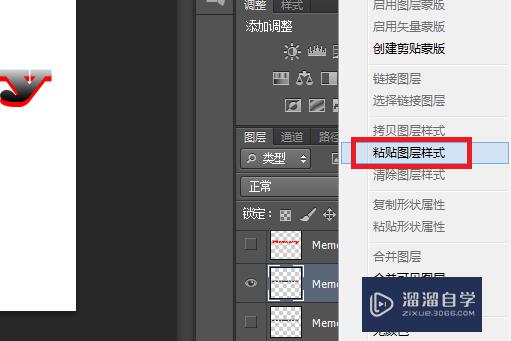
第8步
然后就能得到立体字的效果了。
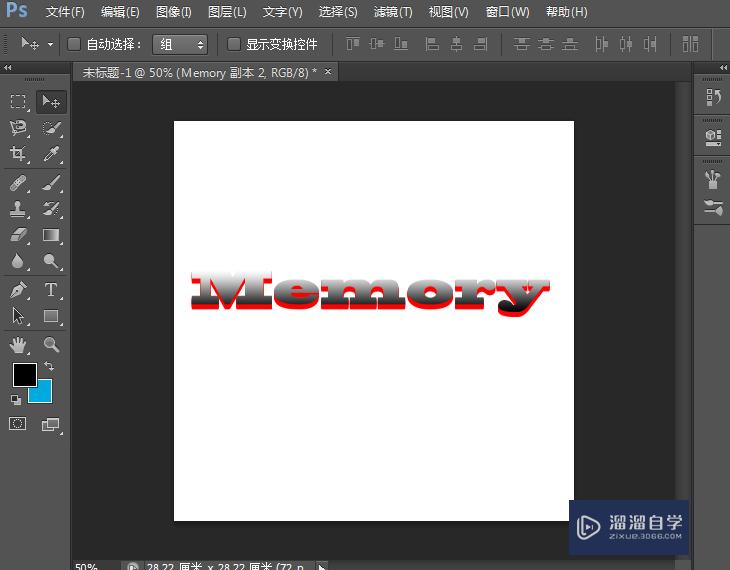
注意/提示
好了,以上就是“在PS怎么做立体字?”这篇文章全部内容了,小编已经全部分享给大家了,还不会的小伙伴们多看几次哦!最后,希望小编今天分享的文章能帮助到各位小伙伴,喜欢的朋友记得点赞或者转发哦!
相关文章
距结束 06 天 22 : 58 : 59
距结束 00 天 10 : 58 : 59
首页








